win10中英文输入法切换不了怎么办
时间:2016-05-11 来源:互联网 浏览量:
win10系统还是跟之前的windows系统一样会自带两种输入法,一种中文输入法,一种英文输入法,但是用户发现win10中英文输入法切换不了怎么办?遇到这种故障要怎么解决?下面小编就跟大家说说解决的方法。
win10中英文输入法无法切换的解决方法:
1、在桌面上点击“此电脑”,然后点击鼠标右键选择“管理”,如下图所示:
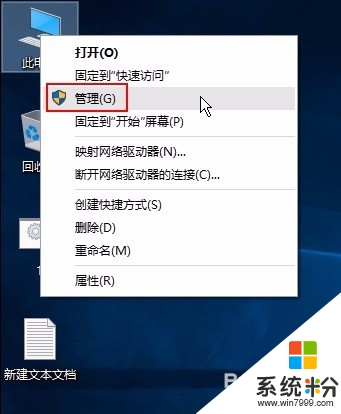
2、在打开的计算机管理界面中,依次打开“任务计划程序-任务计划程序库Microsoft-Windows-TextServicesFramework,然后在右侧可以看到名为MsCtfMonitor的任务计划程序,右键单击MsCtfMonitor,选择“运行”即可,如下图所示:
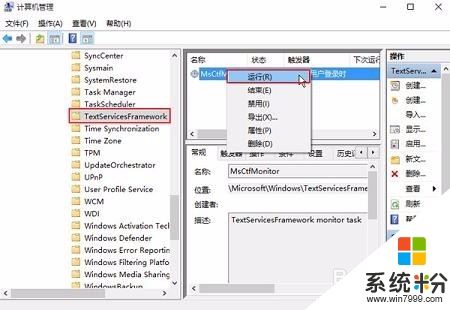
3、win10中英文输入法无法切换的解决方案就介绍到这里了。碰到类似问题的朋友,不妨按照上述步骤操作看看!
我要分享:
相关教程
- ·电脑怎么转换输入法中英文 win10如何切换中文输入法
- ·Win10中英文输入法无法切换怎么办?不重启解决方法
- ·win10如何实现用Ctrl键来切换中英文输入法 win10实现用Ctrl键来切换中英文输入法的方法有哪些
- ·win10输入法切换不能用怎么办,win10输入法不能切换的解决方法
- ·Win10英文输入法不见了怎么办?小编手把手教你找回英文输入法!
- ·WIN10下搜狗输入法CTRL+空格不能切换中英文解决方法
- ·笔记本电脑怎么看电池损耗 win10如何查看笔记本电池磨损情况
- ·无线耳机可以连接电脑的吗 电脑win10无线蓝牙耳机连接教程
- ·可以放在电脑桌面的备忘录 win10如何在桌面上放置备忘录
- ·电脑怎么设置私密文件夹 如何在Win10上给文件夹设置密码
win10系统教程推荐
- 1 可以放在电脑桌面的备忘录 win10如何在桌面上放置备忘录
- 2 怎么卸载cad2014 CAD2014清理工具(win10系统)
- 3 电脑怎么设置网线连接网络 Win10笔记本电脑有线连接网络设置步骤
- 4电脑桌面无线网络图标不见了 win10 无线网络图标不见了怎么恢复
- 5怎么看到隐藏文件 Win10如何显示隐藏文件
- 6电脑桌面改到d盘,怎么改回c盘 Win10桌面路径修改后怎么恢复到C盘桌面
- 7windows过期不激活会怎么样 win10过期了还能更新吗
- 8windows10中文输入法用不了 Win10打字中文乱码怎么办
- 9windows怎么改壁纸 windows10如何更改桌面壁纸
- 10局域网共享电脑看不到 Win10 网络共享无法显示自己电脑的解决方法
win10系统热门教程
- 1 怎么禁止win10系统自动安装应用和游戏?禁止方法分享
- 2 win10定位打不开该怎么办?win10定位打不开灰色的解决方法!
- 3 win10 键盘设置 win10系统中如何设置键盘输入法
- 4Win10专业版Th2打开组策略出错,管理模板"空间命名..."解决方法
- 5win10添加隐藏的无线网手动添加有什么方法 win10怎么添加隐藏的无线网手动添加(两种方法
- 6Win10 TH2是什么?Win10 Th2有哪些改变?
- 7win10使用administrator登录的设置方法!
- 8win10管理员运行cmd执行命令 Win10如何以管理员身份运行CMD命令提示符
- 9win10家庭版和专业版的区别在哪,win10家庭版和专业版区别介绍
- 10win10没有切换到本地账户 win10没有本地用户登录怎么办
最新win10教程
- 1 笔记本电脑怎么看电池损耗 win10如何查看笔记本电池磨损情况
- 2 无线耳机可以连接电脑的吗 电脑win10无线蓝牙耳机连接教程
- 3 可以放在电脑桌面的备忘录 win10如何在桌面上放置备忘录
- 4电脑怎么设置私密文件夹 如何在Win10上给文件夹设置密码
- 5怎么卸载cad2014 CAD2014清理工具(win10系统)
- 6电脑系统浏览器在哪里 Win10自带浏览器搜索方法
- 7台式电脑找不到开机键 win10开始按钮不见了怎么办
- 8电脑怎么设置网线连接网络 Win10笔记本电脑有线连接网络设置步骤
- 9电脑桌面无线网络图标不见了 win10 无线网络图标不见了怎么恢复
- 10电脑显示网络图标 win10怎么将网络连接图标添加到桌面
